Panduan Cara Mengukur Kecepatan Internet di PC dan Ponsel
Mengukur Kecepatan Internet- Di era digital saat ini semua orang bisa mengakses internet dengan mudah. Namun tanpa kecepatan koneksi yang mumpuni, internetan akan terasa lambat.
Paket internet dengan koneksi yang cepat kini sangat mudah didapatkan. Mulai dari internet 4G Telkomsel, hingga paket paket Wifi rumahan hadir untuk memenuhi kebutuhan penggunaan internet yang kencang.
Akan tetapi ada kalanya jaringan internet yang diakses terasa lambat. Kamu pasti sering mengalaminya, bukan? Lalu, seberapa cepat sebenarnya koneksi internet yang sedang diakses oleh perangkat kamu?
Bagaimana Mengukur Kecepatan Koneksi Internet di Perangkat
Kecepatan akses internet adalah kecepatan transfer data pada saat mengakses informasi melalui jalur atau jaringan internet. Satuan kecepatan internet dinyatakan dengan bps (bit per second), artinya berapa jumlah bit data yang ditransfer atau dipindahkan dari satu komputer ke komputer lainnya.
Bila anda adalah pengguna internet seluler maupun pelanggan WiFi, mengetahui berbagai jenis kecepatan internet sangat penting. Dengan melakukan cek kecepatan internet, kamu bisa mendapatkan informasi estimasi waktu proses download dan upload file selama terkoneksi dengan internet, dan alternatif jenis internet lainnya yang kecepatannya lebih stabil untuk aktivitas streaming, gaming, atau video chat.
Lalu, bagaimana mengukur kecepatan internet yang diakses oleh perangkat?
Kecepatan internet dapat diukur dengan berbagai sejumlah metode, antara lain dengan uji kecepatan internet via aplikasi, cek kecepatan koneksi internet dengan ping CMD, serta uji kecepatan akses internet via website.
Metode untuk mengetahui kecepatan akses internet di komputer dan hp beserta langkah-langkahnya akan dijelaskan berikut ini.
1. Mengukur Kecepatan Internet di HP Dengan Aplikasi OpenSignal
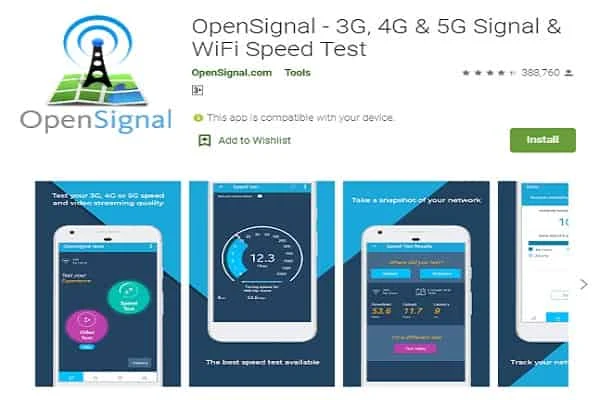 |
| Cara menguji kecepatan internet menggunakan aplikasi OpenSignal internet speed checker |
Cara mengetahui kecepatan internet di PC dan Android bisa kamu lakukan melalui aplikasi. Metode pengujian kecepatan akses internet menggunakan aplikasi ini cukup mudah.
Salah satu speed test Android App , contohnya OpenSignal. Namun sebelum melakukan uji kecepatan internet dari aplikasi OpenSignal, terlebih dahulu download dan instal aplikasi tersebut di smartphone.
Cara Cek Kecepatan Internet di OpenSginal
Langkah-langkah pengujian internet speed via aplikasi OpenSignal yaitu sebagai berikut:
- Terlebih dahulu download dan instal aplikasi OpenSignal di hp atau di komputer.
- Setelah itu akan muncul tampilan halaman berupa speedometer.
- Lalu tekan tombol "Mulai", atau "Start"(bahasa yang digunakan berbeda-beda).
- Berikutnya aplikasi akan melakukan proses terhadap perintah tersebut. Beberapa menit kemudian data kecepatan transfer, kecepatan upload, kecepatan download, dan kecepatan ping internet yang kamu akses saat ini segera muncul.
Selain kedua aplikasi tersebut kamu juga bisa melakukan uji kecepatan internet di aplikasi Network Speed Monitoring, Speed Test Master, atau aplikasi Simple Speed Test.
Baca Juga : Rekomendasi Aplikasi Penguat Sinyal Internet Terbaik
2. Mengukur Kecepatan Internet di Laptop Dengan Ping Test CMD
 |
| Metode lain untuk mengetahui kecepatan internet yaitu CMD prompt |
Bila anda ragu dengan keakuratan hasil uji kecepatan internet dengan aplikasi, cara berikutnya yang bisa anda lakukan untuk mengecek internet speed di PC adalah melakukan ping CMD.
Hasil pengujian menggunakan metode test kecepatan internet CMD ini tergolong akurat. Fungsi utama ping sendiri yaitu untuk mengecek jaringan internet yang sedang digunakan.
Metode ping test CMD ini cukup umum dilakukan. Cara cek kecepatan internet dengan CMD ini langkahnya adalah sebagai berikut.
- Pastikan PC sudah terhubung dengan internet.
- Cari tombol Windows Start pada pojok kiri bawah pada keyboard laptop/PC Windows-mu. Atau bisa juga dengan menekan tombol Windows + R secara bersamaan).
- Kemudian ketik "cmd", dan tekan "Enter".
- Bila jendela command prompt telah muncul, lalu ketik angka berikut: 8.8.8.8 -t-1000
- Kemudian tekan "Enter".
Hasil uji kecepatan internet akan segera muncul layar laptop-mu. Perhatikan kode-kode berikut ini:
- "8.8.8.8" merupakan kode DNS dari Google. Ketika melakukan ping berarti perangkat komputer dari dns yang ada di laptop kita sedang melakukan ping.
- "-t "adalah keberlanjutan ping hingga sampai diberhentikan secara manual oleh cmd.
- "-1" merupakan besaran paket data yang dikirimkan dalam proses ping.
- - Bila "Time=" semakin kecil maka kecepatan internet kamu semakin cepat
- - Bila "Time=" semakin besar berarti kecepatan akses internet yang sedang kamu akses apakah itu wifi atau internet share dari sumber lainnya seperti internet 4G itu sedang melambat.
- "request time out" artinya koneksi internet kamu terputus.
- "1000" adalah berapa byte kecepatan yang anda kirimkan ke pc/laptop kamu.Angka ini bisa kamu ubah sesuai keinginanmu.
3. Mengukur Kecepatan Internet Online di Situs Cloudfare
 |
| Gambar laman pengujian kecepatan internet di situs Cloudfare |
Cara mengecek kecepatan internet dapat dilakukan secara online. Cek kecepatan internet online ini dilakukan di website speedtest.
Prinsip kerja pengukuran kecepatan akses internet online lewat situs yaitu menampilkan feedback hasil pengujian kecepatan internet yang ditunjukkan dengan bergeraknya speedometer aplikasi web tersebut yaitu kecepatan ping, kecepatan upload, serta kecepatan download dari server terdekat.
Cara Cek Kecepatan Internet dari Website Speed Test
Menguji berapa kecepatan koneksi internet melalui website ini simple tapi relatif akurat. Anda cukup mengunjungi alamat website Speedtest.Net.
- Buka browser di laptop, misalnya Chrome.
- Pada kolom pencarian Google, ketik "test kecepatan internet cloudfare", atau "Cloudfare speed test". Akan muncul hasil pencarian berdasarkan keyword tersebut.
- Klik hasil pencarian tersebut, selanjutnya pada layar akan terbuka laman dari Cloudfare dan secara otomatis melakukan pengujian terhadap kecepatan koneksi internet saat itu juga.
- Tunggu beberapa saat, kemudian hasilnya akan muncul. Hasil tersebut bersifat real time.
Website akan menampilkan kecepatan kecepatan upload, kecepatan download, dan kecepatan ping internet yang diakses oleh laptop atau smartphone kamu.
Menariknya, ada rekomendasi yang bisa kamu pertimbangkan, misalnya sebaiknya kamu tidak melakukan video streaming atau gaming karena koneksi internet kamu buruk (lihat tanda panah merah pada gambar).
Baca Juga : Cara Test Kecepatan Internet dari Website
Setelah Cek Kecepatan Internet, Apa Yang Dilakukan?
Setelah mengetahui hasil uji kecepatan koneksi internet yang diakses oleh smartphone atau laptop, apa yang harus dilakukan?
Bila hasilnya menunjukkan koneksi yang lambat, kamu harus segera melakukan langkah-langkah untuk mempercepat internet agar aktivitas online kamu kembali lancar seperti biasa.
Nah sob, itu dia 3 Cara Cek Kecepatan Internet Sendiri Di PC dan HP. Semoga bermanfaat.






